
Чтобы управлять финансовыми операциями, клиентам Сбербанка не обязательно постоянно обращаться в отделение. Сервис «Сбербанк Онлайн» для юридических лиц предназначен для дистанционной работы организаций и индивидуальных предпринимателей.

Что такое Сбербанк Онлайн
Программа Бизнес Онлайн от Сбербанка — это специальная услуга для удаленного обслуживания расчетных счетов организаций. Эта программа предоставляет клиентам множество удаленных функций: эквайринг, инкассацию, прием платежей, валютный контроль, лизинг, факторинг — комплексное решение для участников.
Как подключить услугу
Подключить услугу можно непосредственно в отделении или на официальном сайте банка. Для этого надо подать заявку на подключение услуги, приложить установленный пакет документов, подписать договор.
Пользоваться программой можно с помощью ПК, ноутбука, планшета, смартфона, установив соответствующие приложения.
Техническое обеспечение
Для работы с онлайн-банкингом нужен интернет, ПК или смартфон.
Общие требования к ПО:
- любой браузер последних версий;
- разрешение экрана компьютера — 1024 x 768;
- ОС — от версии Windows-2000.
Безопасность системы
Безопасность системы обеспечивается двухфакторной аутентификацией. Любые финансовые операции подтверждаются СМС-кодом или токеном (электронным ключом).
Электронная подпись
Для подписания документов используется электронная подпись. Это набор символов, получаемый преобразованием электронных сведений. Сертификат электронного ключа выдается клиенту на установленный период. При необходимости пользователь может продлить срок его действия.
Как пройти регистрацию
Для подключения сервиса «Сбербанк Бизнес Онлайн» юридическое лицо подает в Сбербанк заявление.
Заявление на заключение договора
Анкету-заявление можно заполнить в офисе финансового учреждения или на его официальном сайте. Бланк заявления можно скачать здесь.
В анкете заявитель указывает следующие сведения:
- наименование и реквизиты организации;
- услуги, которые требуется подключить;
- ставит галочку напротив «Открыть банковский счет» (при желании — «Выпуск карты»);
- выбирает способ оплаты услуг;
- указывает необходимые сведения о сотрудниках компании и отмечает услуги, к которым их можно допустить.
Далее документ подписывается заявителем и отправляется на рассмотрение.
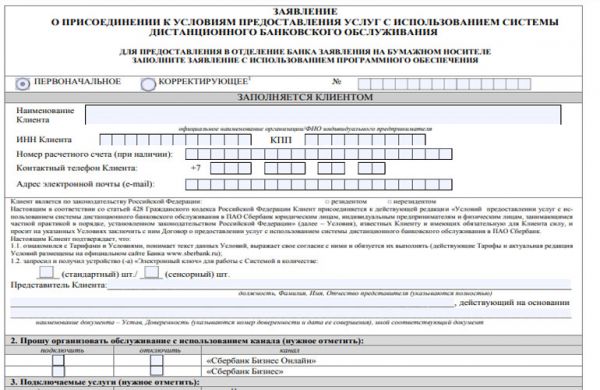
Оформление договора
После одобрения заявки между юридическим лицом и банком подписывается договор о предоставлении услуг, в котором прописываются права, обязанности обеих сторон, варианты разрешения споров, процедура выполнения технических экспертиз на случай возникновения проблем с электронной документацией.
Как войти в личный кабинет через токен или СМС
При первом входе в систему пользователь вводит имя и пароль, которые были отправлены банком СМС-сообщением на указанный при регистрации ЛК телефонный номер. Этот пароль рекомендуется поменять.
Для работы в системе доступно 2 варианта:
- Вход по одноразовому СМС-паролю. При входе в интернет-банкинг проводится аутентификация. Это дополнительный метод защиты, который позволяет снизить риски в процессе работы в интернете. СМС-пароль отправляется на номер мобильного телефона, который клиент указал в анкете-заявке, при каждом входе в систему.
- Вход с помощью токена. Токен первоначально подключается через USB-порт ПК или ноутбука. Иногда может потребоваться запустить токен вручную через папку «Мой компьютер», подраздел «Устройства и съемные носители». Если браузер не открылся автоматически, нужно запустить sslgate. Для входа в систему используется PIN-код, который выдается вместе с токеном. Далее нужно ввести логин и пароль. Без токена вход в систему невозможен.
После выполнения всех этих манипуляций можно начинать работать в сервисе онлайн-банка.
Где взять драйвер для токена
Для того чтобы начать работу с системой через токен, необходимо установить драйвер. Установочный файл драйвера можно скачать на сайте банка или официальном сайте Microsoft. Для обновления драйвера открыть папку «Токен», далее выбрать «Свойства», «Драйвер», «Обновить».
Инструкция по работе с интерфейсом
Программа управления бизнесом позволяет дистанционно:
- открывать банковские счета и заказывать выпуск пластиковых карт;
- зачислять зарплату сотрудникам компании;
- управлять лимитами корпоративных карт;
- оформлять депозиты и кредиты;
- круглосуточно контролировать остаток на расчетном и карточном счете, заказывать выписки;
- проверять благонадежность контрагентов.
При возникновении трудностей пользователи могут обращаться за помощью в службу технической поддержки.
Открытие расчетного счета для юридических лиц
Чтобы открыть банковский счет без посещения офиса нужно выполнить следующие действия:
- ознакомиться с условиями предоставления услуг;
- выбрать вариант счета;
- создать онлайн-заявку;
- дать согласие на обработку личных данных;
- выбрать вариант уведомления о принятом решении;
- отправить заявку.
Код для регистрации в интернет-банкинге отправляется на мобильный телефон или электронную почту, указанную в заявке.
Выписка о движении средств
Удаленный сервис позволяет юр. лицам формировать выписки и отчеты по расчетному счету.
- В категории «Счета» выбрать расчетный счет.
- Нажать «Сформировать выписку».
- Ввести данные в поля: «Счет», «Вариант отчета», «Период».
- Нажать «Построить».
Созданный отчет отправляется в папку «Выписка за период».
Для создания банковской выписки о движении денежных средств нужно:
- Зайти в категорию «Счета».
- Открыть подкатегорию «Выписки».
- Указать номер расчетного счета и период, за который нужна информация.
- Нажать «Сформировать».
Выписки из «Сбербанка Онлайн» экспортируются в форматах Word, PDF, Excel, 1С.
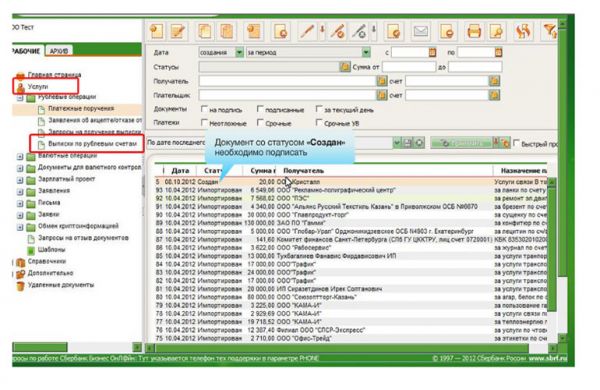
Справочник контрагентов
Онлайн-система предоставляет возможность формировать справочники контрагентов. Это упрощает поиск физических и юридических лиц при создании платежных поручений и прочих документов.
Создание рублевого платежа
Сбербанк предлагает своим клиентам несколько вариантов создания платежных поручений в рублях:
- С помощью услуги «Платеж контрагенту» в папке «Платежи и переводы» и «Счета и выписки». В открывшейся форме заполняются все пустые поля, выбирается расчетный счет, создается поручение. После проверки программой реквизитов и подписания документа уполномоченным лицом созданное платежное поручение отправляется в банк.
- Через меню «Контрагенты». Необходимо войти в папку, выбрать получателя, затем нажать «Создать новый платеж», «Контрагенту», заполнить форму, подписать документ и отправить в банк на исполнение.
Скачивание и импорт платежного поручения
Для скачивания исполненного платежного поручения нужно выполнить следующие действия:
- Зайти в меню «Платежи и переводы».
- Выбрать платежное поручение, нажать «Скачать PDF» или «Одним файлом» (для скачивания нескольких документов).
- Выбрать папку для загрузки и нажать «Сохранить».
Для импорта платежных поручений:
- Зайти в меню «Платежи и переводы».
- Выбрать «Все платежи», «Импорт».
- В открывшемся окне выбрать нужный файл, нажать «Начать импорт».
- После завершения операции нажать «Закрыть».
Импортированный документ появится в папке «Мои платежи». Его надо открыть и для подписания нажать «Получить код». Ввести полученный код в пустую строку и нажать «Отправить в банк».
Статус платежки
Платежки могут иметь следующие статусы:
- «Создан». Документ еще не подписан и не отправлен в банк.
- «Ошибка контроля». Система нашла ошибки в документе.
- «Частично подписан». Требуется подпись еще одного должностного лица.
- «Принят» или «Принят АБС». Подтверждает прием к исполнению.
- «Исполнен». Платежное поручение исполнено банком.
- «Отклонено». Платежное поручение не принято банком.
Выпуск сертификата ЭП
Порядок действий для создания электронной подписи:
- Зайти в категорию «Мой профиль».
- Открыть подраздел «Сертификаты».
- Нажать «Сформировать запрос».
- Заполнить пустые поля и нажать «Создать».
- Распечатать ключ шифрования и ЭП.
- Активировать сертификаты в системе.
Подключение пакета услуг
Порядок действий для подключения пакета услуг:
- Открыть папку «Счета и выписки».
- Открыть категорию «Мой счет».
- Нажать «Действие со счетом».
- Выбрать функцию «Подключить пакет услуг».
- Выбрать пакет, нажать «Далее».
- Подтвердить свое согласие на условия предоставления услуг, нажать «Оформить».
Для подтверждения заказа пользователю высылается одноразовый СМС-код.
Работа с заработной платой
Для создания зарплатной ведомости нужно выполнить следующие действия:
- Открыть папку «Платежи и переводы».
- Зайти в подраздел «Зарплатная ведомость».
- Выбрать необходимые параметры документа.
- Добавить сотрудников: нажать «Создать нового», «Загрузить список» или «Выбрать из справочника».
- Нажать «Сохранить»,.
- Нажать «Создать».
- Ввести в пустое поле код из СМС и нажать «Отправить ведомость в банк».
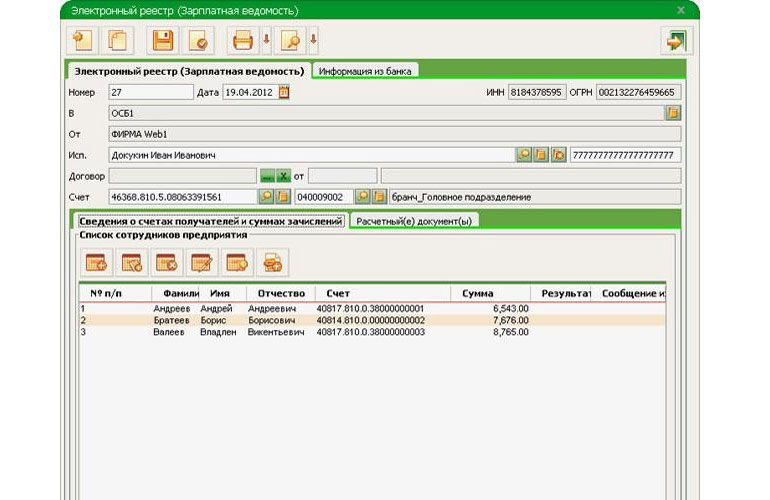
Заказ справки
Для заказа справки:
- Открыть папку «Продукты и услуги» и выбрать подкатегорию «Заказ справок».
- Нажать «Новая справка».
- Ознакомиться со стоимостью «Тарифы за услугу».
- Выбрать подходящий вариант справки, нажать «Далее».
- Выбрать вариант получения документа: почтой или в банковском отделении.
- Добавить платежный документ, указав номер, счет, сумму и дату.
- Нажать «Создать».
Управление бизнес-картой
Владельцы бизнес-карт могут самостоятельно устанавливать лимиты карточных счетов.
Для этого нужно выполнить следующие действия:
- Открыть папку «Продукты и услуги».
- Открыть подкатегорию «Бизнес-карты».
- Выбрать продукт из списка.
- Нажать «Изменить лимит».
- Указать новый лимит и нажать «Создать».
- Подтвердить заявку с помощью СМС-кода.
- Нажать «Отправить в банк».
Управление кодовым словом
Для изменения кодового слова:
- Открыть папку «Кодовое слово».
- Ввести адрес электронной почты.
- Нажать «Продолжить».
- Ввести СМС-код для подтверждения операции.
- Ввести новое слово 2 раза и нажать «Сохранить».
- Подтвердить кодовое слово кодом из СМС-сообщения.
Работа с мобильным приложением
Круглосуточно управлять расчетными и карточными счетами можно с помощью смартфонов. Для этого нужно установить специальное мобильное приложение.
Приложение доступно для IOS, Android, Windows Phone. Пользователь может сделать фото полученного счета, и программа самостоятельно сформирует платежное поручение.
Тарифы для юридических лиц
В рамках РКО доступно 5 тарифных планов:
- «Легкий старт». Предназначен для малого бизнеса или новых ИП и ООО.
- «Удачный сезон». Продукт создан под сезонный бизнес с небольшим количеством платежей.
- «Хорошая выручка». Специальное предложение для бизнесменов, которые часто проводят инкассацию.
- «Активные расчеты». Программа предназначена для юридических лиц, часто совершающих платежные операции.
- «Большие возможности». Предложение для крупных компаний с большим количеством транзакций.
Фактическую стоимость услуг в регионе рекомендуется узнавать в местных отделениях банка.
Достоинства и недостатки
Преимущества дистанционной системы управления расчетным счетом организации:
- в процессе работы не нужно посещать офис финансовой организации;
- финансовые операции можно выполнять круглосуточно, не выходя из дома или рабочего кабинета;
- зайти в ЛК онлайн-банка можно с любого устройства (ПК, ноутбука, планшета или смартфона);
- возможность самостоятельно устанавливать лимиты по корпоративным картам;
- программа «Зарплатный проект»;
- СМС-информирование и техническая поддержка клиентов 24/7.
Единственный недостаток — это невозможность работать при отсутствии интернета.
Как отключить услугу
Самостоятельно отключиться от программы «Бизнес Онлайн» нельзя. Для отключения необходимо подать заявление в банк. При этом заявитель представляет сотруднику свой паспорт, договор и электронные ключи. После рассмотрения документов учетная запись пользователя будет заблокирована.
Стоимость услуги Сбербанк Бизнес Онлайн
Цены на услуги в рамках РКО от Сбербанка:
- организация обслуживания «Сбербанк Бизнес Онлайн» — 960 руб.;
- ежемесячное обслуживание системы — 650 руб.;
- приостановление услуги — 650 руб.;
- электронный ключ стандартного образца — 1700 руб.;
- ЭК сенсорный — 2150 руб.;
- установка, переустановка системы, обучение персонала — 3300 руб.
Сбербанк может менять стоимость услуг, о чем информирует на своем официальном сайте.
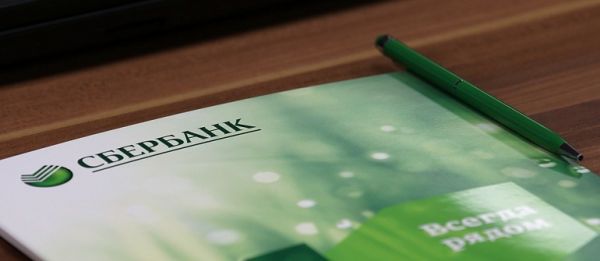
Связь с технической поддержкой
Техническая поддержка осуществляется круглосуточно.
В онлайн-чате можно получить ответы на стандартные вопросы. Для решения других проблем рекомендуется обращаться к специалистам в отделение банка.
Для дистанционного решения вопросов работает горячая линия: 8(800)-555-55-50.
Часто возникающие вопросы
Чтобы не загружать горячую линию, в соответствующем разделе сайта «Вопросы/ответы» приведены ответы на стандартные вопросы.
| Вопросы | Ответы |
| Как получить пароль, логин для входа в ЛК? | Логин клиента прописан в информационном листе, который выдается в офисе банка. Пароль для входа высылается на телефон, привязанный к интернет-банкингу |
| Можно ли привязать к системе другой номер мобильного телефона? | Это можно сделать только в отделении финансовой компании, написав соответствующее заявление |
| Период действия пароля, как его поменять? | Первый пароль — одноразовый, который нужно поменять сразу после регистрации в интернет-банке. Постоянный пароль действителен 90 суток. Система автоматически оповещает пользователя об окончании срока действия пароля и предлагает его заменить. Пароль должен содержать минимум 8 символов |
| При входе в личный кабинет программа выдает сообщение, что пароль или логин указан неверно, что делать? | Рекомендуется для начала проверить, не включена ли клавиша Caps Lock. Если система не дает допуск в ЛК и после отключения данной клавиши, то нужно обратиться к специалистам |
| Заблокирована учетная запись, что делать? | Для разблокировки аккаунта необходимо обратиться в офис банка по месту ведения расчетного счета. После подачи заявления об утере пароля клиенту предоставляется допуск в ЛК под новым паролем |
| Где можно распечатать Сертификат для финансовой организации? | Сертификат можно распечатать в ЛК интернет-банкинга. Для этого нужно открыть папку «Услуги», выбрать функцию «Обмен криптоинформацией», далее нажать «Запрос на новый сертификат». Распечатка сертификата токена и ключа шифрования выполняется в трех экземплярах, на каждом из которых уполномоченные лица ставят свою подпись |
| Поменялся сотрудник компании, который работал с учетной записью, что делать? | После увольнения сотрудника его аккаунт удаляется. Для этого нужно подойти в отделение финучреждения и подать заявку на удаление аккаунта |
Полный перечень вопросов и ответов можно посмотреть на официальном портале Сбербанка.
Источник: otkrytschet.ru
Как войти в новый Сбер Бизнес – по смс-коду или через токен

Электронная цифровая подпись
Автор ЭЦП-эксперт На чтение 6 мин. Просмотров 438 Опубликовано 28.07.2022
Что такое сертификат эп
Использование ДБО предполагает соблюдение определенного порядка действий. Для полноценной работы и доступа к системе необходим сертификат электронной подписи. Инструмент обычно включает:
- Информацию о владельце. Позволяет получателю быстро удостовериться, кто автор присланного документа.
- Открытый и закрытый ключ. Первый служит для проверки подлинности подписей, а второй — для их генерации.
Первичные действия по созданию сертификата осуществляются после установки и входа в систему АС СББОЛ. В целях безопасности инструмент имеет определенный срок действия: по истечении времени потребуется его перевыпуск, который предполагает несложную перегенерацию.
В каком случае обновить прошивку не получится?
Такая ситуация может возникнуть, если компьютер «не видит» токен. Обычно проблема решается обновлением драйвера. Для этого нужно найти токен в списке устройств на ПК, выбрать вкладку «Драйвера» и нажать «Обновить». В случае успешного обновления токен начнет работать, а на панели задач появится соответствующий значок.
Перепрошивка токена обязательно требуется при подключении программы электронного документооборота E-Invoicing. При этом в основном меню программы обязательно должна присутствовать вкладка «E-Invoicing». Если ее нет, выполнить прошивку невозможно. В этом случае поможет обращение в банк с устным заявлением о подключении вкладки. Обычно «E-Invoicing» становится доступной уже на следующий день.
Войдите в приложение
В главном меню токена выберите СберБизнес.
Вход с паролем на токене
Токен – USB-устройство, основным назначением которого является надёжное хранение и безопасное использование электронной подписи, шифрование и доступ к СберБизнес.
Работа в операционной системе MacOS доступна только для Рутокен-TLS.
Как активировать сббол через токен
Для надежного хранения, а также безопасного пользования ЭЦП, шифрования и доступа к Сберизнесу вы можете использовать токен. Это специальное USB-устройство, которое выдается Сбербанком корпоративным клиентам. Если вы уже его получили, то для активации Сбер Бизнес Онлайн воспользуйтесь следующей инструкцией:
- Подключите токен в USB-разъём компьютера.
- На ПК тапните на значок съемного носителя, запустите с него файл exe.
- В форме авторизации, которая откроется после этих действий, выберите учетную запись.
- Введите в соответствующее поле PIN-код. Он находится в конверте от полученной карты.
- Нажмите кнопку «Войти».
- В основном меню токена, выберите нужную бизнес-систему.
- Нажмите кнопку «Перейти».
Как активировать сбербанк бизнес онлайн через смс-пароль
Для успешной работы в системе СББОЛ после того, как вы получите данные для входа в нее, предстоит пройти первичную активацию продукта. На самом деле это максимально простая процедура, и разобраться с ней несложно. Следуйте пошаговой инструкции:
Как обновить прошивку токена
Для обновления Сбербанк предлагает воспользоваться несколькими простыми шагами:
Как получить токен пользователя для сбербанк бизнес
Для начала работы в системе необходимо получить токен. Он также может потребоваться, если вы изменяете степень защиты, и переходите в версии с СМС-кодами. Инструкция по получению токена в Сбере:
Как скопировать контейнер с rutoken
Скопировать контейнер ключа с Rutoken, или любого другого электронного носителя можно с помощью СКЗИ КриптоПро. Для этого нужно открыть Панель управления, и в ней найти КриптоПро.
Далее, в открывшемся окне КриптоПро нужно перейти на вкладку «Сервис»:
И там, в разделе под названием «Контейнер закрытого ключа», необходимо нажать на кнопку «Скопировать».
Откроется новое окошко, где будет предложено выбрать ключевой контейнер. Сделать это можно либо по сертификату, либо вручную указать контейнер.
После того, как контейнер будет выбран, нужно будет ввести свое название контейнера, куда будет копироваться указанный ранее контейнер. В названии можно использовать русские буквы и цифры.
После указания контейнера, нужно нажать кнопку «Готово».
Затем появится окошко, в котором нужно будет выбрать носитель, на который нужно будет скопировать контейнер.
После выбора носителя, на который будет скопирован контейнер, будет предложено установить pin-код. Допускается и отсутствие pin-кода, для этого нужно просто ничего не вводить.
Если же, в качестве накопителя, на который копируется контейнер, выступает Rutoken или любой другой электронный идентификатор, то появится совсем другое сообщение, где будет запрошен pin-код от Rutoken (стандартный pin-код — 12345678):
После ввода pin-кода нужно нажать кнопку «Ок», после чего контейнер будет скопирован на новый носитель.
Как скопировать токен сбербанка на компьютер
Перед тем, как установить личный сертификат необходимо его экспортировать в файл с расширением *.cer — как это сделать описано в вопросе «Где взять файл сертификата?».
1) запустите КриптоПро CSP: Пуск → Все программы → КриптоПро → КриптоПро CSP и на вкладке Сервис нажмите кнопку Установить личный сертификат…
2) в открывшемся Мастере установки личного сертификата укажите место хранения файла личного сертификата (затем нажмите Далее и в следующем окне тоже)
3) затем поставьте галочку у пункта Найти контейнер автоматически
4) а на следующем этапе у пункта Установить сертификат в контейнер
Если у вас не был ранее сохранен пин-код пользователя Рутокен, то на последнем этапе его нужно будет ввести. Напоминаем, что стандартный пин-код пользователя — 12345678.
«Электронный экспресс» — это электронные услуги в составе информационно-правового обеспечения ГАРАНТ. Компания «Гарант» основана в 1990 году.
Открытие сбербанк бизнес с токена (флешки) в другом браузере по умолчанию
По умолчанию Сбербанк Бизнес Онлайн (СБОЛ), вход в который производится через файл start.exe на токене, открывает банкинг в браузере Internet Explorer. Однако, для некоторых пользователей IE может оказаться неудобен или непривычен в работе. Кроме того, IE не обновляется уже давно (Microsoft ведь перешла на новый браузер на основе Chrome – Microsoft Edge, и и прекратила стабильную поддержку IE), но СБОЛ постоянно радует нас новыми обновлениями, которые, возможно, в скором времени перестанут поддерживаться IE.
Потому давайте разберём, как же по умолчанию открывать СБОЛ с токена в любом другом браузере.
Для начала найдите ярлык нужного браузера в любом месте: на рабочем столе, в списке программ в меню Пуск или где-либо ещё. Необходимо открыть свойства этого ярлыка:
Скопируйте значение из поля “Объект”. Это путь до исполняемого файла браузера. На него нужно будет заменить строку далее.
После этого откройте редактор реестра: Win R – “regedit” – ОК
В редакторе реестра перейдите по пути HKEY_CLASSES_ROOThttpshellopencommand и найдите значение “(По умолчанию)”.
Дважды нажмите на “(По умолчанию)” и замените путь к исполняемому файлу. Не забудьте на конце оставить %1 – данный параметр отвечает за ссылку, которую откроет браузер.
По итогу, строка должна выглядеть примерно так:
«C:Program FilesMozilla Firefoxfirefox.exe» %1
После этого попробуйте вновь открыть СБОЛ.
Рекомендуем так же проделать данное действие с веткой реестра HKEY_CLASSES_ROOThttp s shellopencommand – на случай обновления алгоритмов СБОЛ.
Источник: ecpexpert.ru

Вход
Для входа в ЛК Сбербизнес выполните следующее:
- Перейдите на официальный сайт Сбербанка, используя ссылку https://www.sberbank.ru/ .
- В верхней части страницы выберите, кем являетесь – представителем малого бизнеса, индивидуальным предпринимателем (ИП), самозанятым, корпоративным клиентом, финансовой организации. Чтобы открыть полный список доступных разделов, нажмите «Еще».




На заметку:
Чтобы сразу перейти к авторизации в ЛК, используйте ссылку https://sbi.sberbank.ru:9443/ic/dcb/#/ .
При первом входа в ЛК Сбербанк Бизнес Онлайн пользователю будет предложено придумать свой логин и пароль. Сделайте это, чтобы обеспечить своей учетной записи максимальную защиту.
Вход с токеном
В ЛК СберБизнес можно зайти и с помощью электронной подписи. Шифр доступа и информация о токене предоставляется на флешке. Чтобы авторизоваться с помощью ЭЦП, придерживайтесь инструкции:
- Подсоедините токен в USB-разъем компьютера. Откройте флеш-накопитель и запустите файл start.exe.
- Откроется авторизационная форма. Выберите учетную запись. Укажите ПИН-код карты, который можно посмотреть в конверте. Нажмите «Войти».




Регистрация
Чтобы получить доступ к ЛК Сбербанка для бизнеса, юридическому лицу необходимо обратиться в любое отделение с соответствующим заявлением. Нужно предоставить полную информацию о компании, ее владельце, сотрудниках, которые будут использовать сервис. Также следует подать пакет документов, подтверждающих деятельность юрлица.
На заметку:
После сверки всех данных представитель бизнеса получает данные, необходимые для входа в ЛК. Активация сервиса занимает не больше недели.
За использование интернет-банка для предпринимателей предусмотрена ежемесячная абонентская плата. Ее размер рассчитывается индивидуально в зависимости от выбранного тарифа и количества услуг, которые получает клиент. Если юридическое лицо имеет в Сбербанке расчетный счет, для него предусмотрены хорошие скидки на использование ЛК.
Восстановление доступа
В ЛК Сбербанка для бизнеса при потере логина или пароля без проблем можно восстановить доступ. Для этого выполните следующее:
- На странице, где происходит авторизация в ЛК ( https://sbi.sberbank.ru:9443/ic/dcb/#/ ), нажмите «Не могу войти».
- Укажите, какого рода проблема у вас возникла – забыли пароль или логин.



При потере пароля от ЛК нужно действовать аналогично. Для восстановления доступа укажите логин, ИНН или КИО организации, после чего нажмите «Далее». Для подтверждения операции в соответствующее поле впишите код, который придет в смс. После выполнения указанных действий откроется форма для ввода нового пароля.
Возможности
ЛК СберБизнес удобен в использовании и отличается интуитивно понятным интерфейсом. В сервисе предусмотрена гибкая система фильтров, с помощью которых легко найти необходимый документ.
ЛК Business Online предоставляет пользователям широкие возможности:
- прием и обработка электронных платежных документов;
- получение информации об осуществленных платежах и об остатках средств;
- проверка поставщиков;
- открытие вкладов;
- получение смс-уведомлений о движении средств на расчетном счету;
- выпуск бизнес-карт для сотрудников компании с индивидуальными лимитами;
- виртуальная бухгалтерия;
- открытие дополнительного счета;
- выплата заработной платы сотрудникам.
В интернет-банке присутствуют справочники реквизитов различных компаний. Но пользователь может создавать и свои базы данных – контрагентов, партнеров. Наличие шаблонов облегчает создание типовых документов. Также реализован импорт-экспорт информации в формате 1С. Удобно, что на печатных формах документов об операциях на счету присутствует специальный штамп, что освобождает клиента от дополнительного посещения банка.
На заметку:
Чтобы ознакомиться с функционалом интернет-банкинга для представителей бизнеса, войдите в ЛК в деморежиме. Используйте ссылку https://sbi.sberbank.ru:9444/ic/dcb/index.html#/main .
Мобильное приложение
ЛК СберБизнес доступен и в виде мобильного приложения. С его помощью легко управлять финансами компании и получать от банка необходимую информацию. Для скачивания приложения используйте следующие ссылки:
| Андроид | Айфон |
| https://play.google.com/store/a;hl=US | https://apps.apple.com/ru/ad899985834 |
Вопрос-ответ
Не могу войти в ЛК, поскольку не приходит смс с одноразовым паролем?
Обычно смс с одноразовым паролем приходят в течение 1 — 2 минут. Но из-за неполадок в операторов мобильной связи на это может уйти больше времени. Если смс долго не приходит, проверьте, включен ли телефон, присутствует ли связь, не заблокирован ли ваш номер. Также сообщение может не приходить, когда нет свободной памяти. После проверки и очистки телефона перезагрузите его и повторите попытку входа.
Как в ЛК добавить нового пользователя и предоставить ему право подписи?
Авторизуйтесь в ЛК и перейдите в раздел «Моя организация», где выберите «Пользователи и сотрудники». Внесите все запрашиваемые данные и нажмите кнопку «Создать». Присвойте пользователю логин и выберите его роль в системе. Укажите, с какими счетами может работать этот сотрудник. Обязательно поставьте отметку возле «Предоставить право подписи».
Сформируйте доверенность и заявление, после чего пользователь получит смс с паролем от ЛК.
Телефон горячей линии
Для решения вопросов, связанных с ЛК Сбербанк Бизнес Онлайн, используйте следующие контакты:
| Телефон для мобильных | 0321 |
| Телефон для звонков из-за рубежа | +7 495 665-5-777 |
| Адреса отделений и банкоматов | https://www.sberbank.r;segment=lp |
Источник: compfaq.ru
